Brugerhåndbog til iPhone
- Velkommen
- Nyheder i iOS 14
-
- Afbryd vågeblus og lås op
- Juster lydstyrken
- Skift lyde og vibrationer
- Få adgang til funktioner fra den låste skærm
- Åbn apps
- Tag et skærmbillede, eller optag skærmen
- Skift eller lås retning på skærmen
- Skift baggrund
- Indstil et Live Photo som baggrund
- Gør skærmemner mere tilgængelige
- Søg med iPhone
- Brug AirDrop til at sende emner
- Udfør hurtige handlinger
- Brug og tilpas Kontrolcenter
- Tilføj widgets
- Oplad og overvåg batteriet
- Lær betydningen af symbolerne for status
- Rejs med iPhone
-
- Lommeregner
- Kompas
-
- Indhent oplysninger om sundhed og træning
- Brug en sundhedsprofil
- Se sundheds- og træningsoplysninger
- Hold styr på din menstruationscyklus
- Registrer lydniveauet i hovedtelefonerne og omgivelserne
- Del data om sundhed og træning
- Hent helbredsjournaler
- Opret og del Nødinfo
- Hold øje med din sundhed med Sundhedstjekliste
- Tilmeld dig som organdonor
- Sikkerhedskopier sundhedsdata
-
- Se kort
-
- Brug Siri, Kort og widgets til at få vejvisning
- Vælg din foretrukne rejseform
- Få kørselsvejledning
- Rapporter hændelser i trafikken
- Find din parkerede bil
- Få vejvisning til cykel
- Find steder at gøre ophold
- Få vejvisning til gående
- Få vejvisning til offentlig transport
- Se en oversigt over din rute eller ruteanvisningerne på en liste
- Skift lydindstillinger til trinvis vejvisning
- Foretag andre rutevalg
- Få vejvisning mellem andre steder end din aktuelle lokalitet
- Slet vejvisninger, du har fået vist for nylig
- Brug Kort på din Mac til at få vejvisning
- Hjælp med at rette og forbedre Kort
- Find lift
-
- Indstil Beskeder
- Send og modtag beskeder
- Send en besked til en gruppe eller en virksomhed
- Send fotos, videoer og lyd
- Animer beskeder
- Brug iMessage-apps
- Brug Memoji
- Send en Digital Touch-effekt
- Send og modtag penge med Apple Pay
- Skift notifikationer
- Bloker, filtrer og rapporter beskeder
- Slet beskeder
-
- Se fotos og videoer
- Slet og skjul fotos og videoer
- Rediger fotos og videoer
- Rediger Live Photos
- Rediger fotos taget med funktionen Portræt
- Organiser fotos i album
- Søg i Fotos
- Del fotos og videoer
- Vis Minder
- Find personer i Fotos
- Gennemse fotos efter lokalitet
- Brug iCloud-fotos
- Del fotos med Fælles album i iCloud
- Brug Min fotostream
- Importer fotos og videoer
- Udskriv fotos
- Genveje
- Værdipapirer
- Tips
- Oversæt
- Vejr
-
- Indstil Familiedeling
- Hent familiemedlemmers køb
- Stop deling af køb
- Slå Spørg før køb til
- Indstil Apple Cash Family
- Del Apple Card
- Del abonnementer og iCloud-lagringsplads
- Del fotos, en kalender m.m. med familiemedlemmer
- Find en enhed, som et familiemedlem har mistet
- Indstil Skærmtid via Familiedeling
-
- Ladekabel
- Strømforsyninger
- MagSafe-opladere og -batteripakker
- MagSafe-etuier og -sleeves
- Qi-certificerede trådløse opladere
-
- Indstil AirPods
- Oplad AirPods
- Start og stop afspilning af lyd
- Juster lydstyrken på AirPods
- Foretag og besvar opkald med AirPods
- Overfør AirPods mellem enheder
- Brug Siri med AirPods
- Lyt til og besvar beskeder
- Del lyd med AirPods og Beats-hovedtelefoner
- Skift støjkontrolfunktion
- Kontroller rumlig lyd
- Genstart AirPods
- Rediger navnet på dine AirPods og andre indstillinger:
- Brug andre Bluetooth-hovedtelefoner
- Brug EarPods
- Kontroller lydniveauet i hovedtelefoner
- Apple Watch
- HomePod og andre trådløse højttalere
- Eksterne lagringsenheder
- Magic Keyboard
- Printere
-
- Introduktion til CarPlay
- Opret forbindelse til CarPlay
- Brug Siri
- Brug din bils indbyggede betjeningsmuligheder
- Få trinvis vejvisning
- Rapporter hændelser i trafikken
- Skift kortoversigt
- Foretag telefonopkald
- Afspil musik
- Se din kalender
- Send og modtag tekstbeskeder
- Afspil podcasts
- Afspil lydbøger
- Lyt til nyhedsartikler
- Fjernstyr dit hjem
- Brug andre apps med CarPlay
- Omarranger symboler på Hjem i CarPlay
- Skift indstillinger i CarPlay
-
- Kom i gang med tilgængelighedsfunktioner
-
-
- Slå VoiceOver til, og øv dig
- Rediger dine VoiceOver-indstillinger
- Lær at bruge VoiceOver-bevægelser
- Betjen iPhone vha. VoiceOver-bevægelser
- Brug rotoren til betjening af VoiceOver
- Brug tastaturet på skærmen
- Skriv med din finger
- Brug VoiceOver med et eksternt Apple-tastatur
- Brug et punktdisplay
- Skriv punktskrift på skærmen
- Tilpas bevægelser og tastaturgenveje
- Brug VoiceOver med et pegeredskab
- Brug VoiceOver i apps
- Zoom
- Forstørrelsesglas
- Registrering af personer
- Skærm & tekststørrelse
- Bevægelse
- Oplæst indhold
- Lydbeskrivelser
-
-
- Vigtige sikkerhedsoplysninger
- Vigtige oplysninger om håndtering
- Få oplysninger om iPhone
- Se eller rediger indstillinger til mobildata
- Find flere ressourcer til software og service
- Erklæring om opfyldelse af FCC's krav
- Erklæring om opfyldelse af ISED Canadas krav
- Oplysninger om ultrabredbånd
- Klasse 1-laseroplysninger
- Apple og miljøet
- Oplysninger om bortskaffelse og genbrug
- Copyright
Under en samtale på iPhone
Mens du er i gang med et telefonopkald, kan du overføre lyden til højttaleren eller en Bluetooth-enhed. Hvis du får et andet indgående opkald, kan du besvare eller ignorere det.
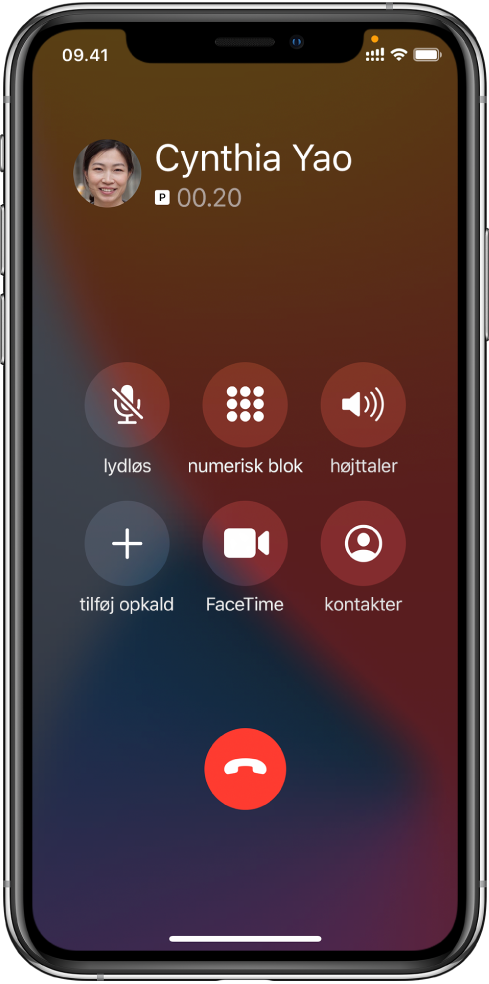
Juster lyden under et opkald
Du ændrer lydstyrken ved at trykke på lydstyrkeknapperne på siden af iPhone. Du kan også skubbe ned på opkaldsbanneret og udføre en af følgende handlinger:
Lydløs: Tryk på knappen Lydløs.
Udsæt opkaldet: Hold en finger på knappen Lydløs:
Tal håndfrit: Tryk på lydknappen, og vælg en modtagerenhed til lyden.
Brug en anden app under et opkald
Gå til hjemmeskærmen, og åbn derefter appen.
Du vender tilbage til opkaldet ved at trykke på den grønne opkaldsindikator øverst på skærmen.
Reager på et andet opkald på samme linje
Hvis du er i gang med et opkald og modtager et andet opkald, kan du gøre følgende:
Ignorere opkaldet og sende det til telefonsvareren: Tryk på Ignorer.
Afslutte det første opkald og besvare det nye: Hvis du bruger et GSM-netværk, skal du trykke på Slut og svar. På et CDMA-netværk skal du trykke på Slut og derefter på Svar, når det andet opkald ringer tilbage, eller trække mærket, hvis iPhone er låst.
Sætte det første opkald i venteposition og besvare det nye opkald: Tryk på Udsæt og svar.
Når du har udsat et opkald, kan du trykke på Ombyt for at skifte mellem opkald eller trykke på Komb. opkald for at tale med begge personer på en gang. Se Start et telefonmøde.
Bemærk: Med CDMA kan du ikke skifte mellem opkald, hvis det andet opkald var udgående, men du kan kombinere opkaldene. Du kan ikke kombinere opkald, hvis det andet opkald var indgående. Hvis du slutter det andet opkald eller det kombinerede opkald, sluttes begge opkald.
Bemærk følgende på modeller med dobbelt-SIM:
Wi-Fi-opkald skal være slået til for en linje, så linjen kan modtage opkald, mens den anden linje bruges til et opkald. Hvis du modtager et opkald på en linje, mens den anden linje er optaget af et opkald, og der ikke er Wi-Fi-forbindelse, bruger iPhone den optagede linjes mobildata til at modtage den anden linjes opkald. Du skal muligvis betale gebyrer. Den linje, der er optaget af et opkald, skal have tilladelse til at bruge data i indstillingerne til Mobildata (enten som standardlinjen eller som en anden linje med Tillad at skifte brug af mobildata slået til) for at modtage den anden linjes opkald.
Hvis du ikke slår Wi-Fi-opkald til for en linje, går opkaldene videre til telefonsvareren (hvis operatøren tilbyder det), når den anden linje er i brug, og du modtager ikke notifikationer om ubesvarede opkald.
Hvis du indstiller betinget viderestilling af opkald (hvis operatøren tilbyder det) fra en linje til en anden, når en linje er optaget eller ude af drift, går opkaldene ikke til telefonsvareren. Bed din operatør om indstillingsoplysninger.
Start et telefonmøde
Med GSM kan du indstille et telefonmøde med op til fem personer samtidig (afhængigt af operatøren).
Bemærk: Telefonmøder er måske ikke tilgængelige, hvis dit opkald bruger VoLTE (Voice over LTE) eller Wi-Fi-opkald.
Mens du taler med en person, kan du trykke på Tilføj person, foretage et nyt opkald og derefter trykke på Komb. opkald.
Gentag for at føje flere personer til telefonmødet.
Foretag en af følgende handlinger under telefonmødet:
Tal privat med en person: Tryk på
 , og tryk på Privat ved siden af personen. Tryk på Komb. opkald for at genoptage mødet.
, og tryk på Privat ved siden af personen. Tryk på Komb. opkald for at genoptage mødet.Tilføj et indgående opkald på samme linje: Tryk på Udsæt opkald + Svar, og tryk på Komb. opkald.
Udeluk en person: Tryk på
 ved siden af en person, og tryk på Slut.
ved siden af en person, og tryk på Slut.